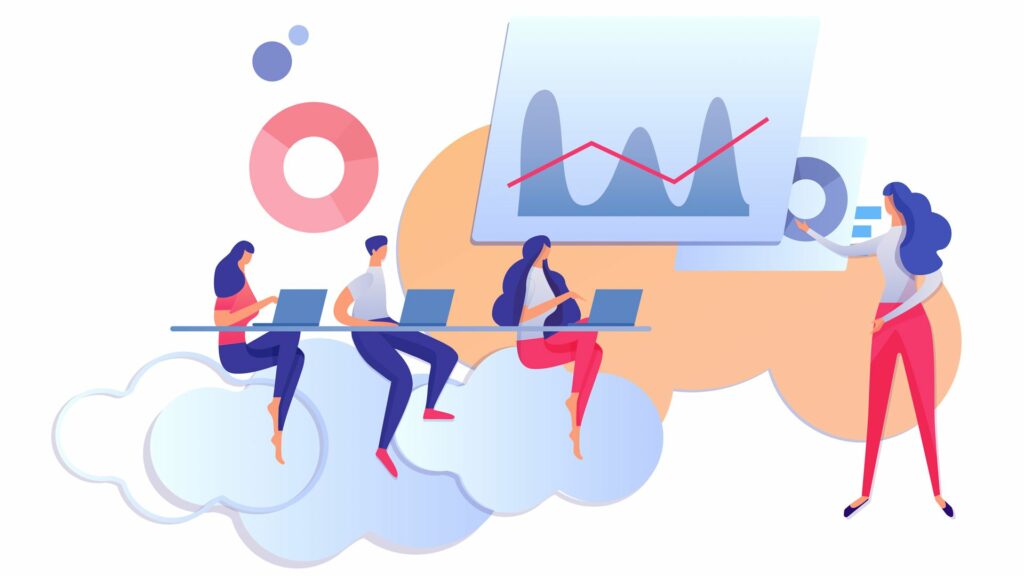Qu’est-ce que OneNote Class Notebook et comment fonctionne-t-il ?
OneNote Class Notebook est une version premium de l’application gratuite Microsoft OneNote conçue pour être utilisée dans un environnement de classe. Cette version de OneNote permet aux étudiants de collaborer simultanément sur des projets et de soumettre en privé des devoirs aux enseignants pour notation. Les enseignants peuvent créer des blocs-notes numériques uniques pour chaque classe tout en ayant un contrôle total sur les élèves et les enseignants qui y ont accès.
En quoi le bloc-notes OneNote pour la classe est-il différent de OneNote ?
Bien que les fonctionnalités de base de prise de notes et d’enregistrement dans le cloud de OneNote Class Notebook et de l’application OneNote standard soient identiques, il existe quelques différences notables.
- Plusieurs utilisateurs peuvent soumettre du contenu à des blocs-notes que seuls les administrateurs peuvent afficher.
- Outils d’administration pour ajouter et supprimer des enseignants et des étudiants.
- Une bibliothèque de contenu d’actifs et de médias accessible à tous les utilisateurs dans l’application.
- OneNote est entièrement gratuit. Le bloc-notes OneNote pour la classe nécessite un abonnement Microsoft 365 Éducation.
Où puis-je télécharger le bloc-notes OneNote pour la classe ?
L’application OneNote Class Notebook n’est pas disponible en tant que téléchargement en ligne séparé ou à partir de la boutique d’applications Windows 10 Microsoft Store.
Au lieu de cela, vous devrez y accéder à partir des applications Microsoft 365 sur le même appareil que votre compte d’abonnement Microsoft 365 Éducation.
Le bloc-notes OneNote pour la classe n’est pas disponible avec tous les modèles d’abonnement Microsoft 365. Votre abonnement Microsoft 365 Éducation doit inclure OneDrive Entreprise parmi ses fonctionnalités.
Une fois que vous avez ouvert l’application Microsoft 365, vous pouvez trouver l’application OneNote Class Notebook dans le lanceur d’applications dans le coin supérieur gauche. Les utilisateurs de OneNote 2013 ou 2016 devront télécharger le complément Class Notebook pour utiliser cette fonctionnalité supplémentaire.
Il n’y a pas d’application OneNote pour les étudiants que les étudiants peuvent installer. Les étudiants peuvent accéder au contenu de OneNote Classroom en se connectant à la dernière version de l’application OneNote avec leurs informations de compte Microsoft 365 associées.
OneNote Class Notebook est également accessible à partir du site Web OneNote Class Notebook en vous connectant avec vos informations Microsoft 365.
Comment créer un bloc-notes de classe OneNote
-
Ouvrez votre navigateur Web préféré sur votre ordinateur et accédez à https://www.onenote.com/classnotebook.
-
choisir Créer un carnet de classe.
-
Tapez un nom pour le bloc-notes de classe, puis sélectionnez Suivant.
Le nom peut techniquement être n’importe quoi, mais il est préférable d’être descriptif afin que les élèves et les autres enseignants puissent l’identifier.
-
Chaque section de la salle de classe OneNote va maintenant être brièvement décrite.Lisez rapidement, puis sélectionnez Suivant Alors dire.
-
Saisissez le nom ou l’adresse e-mail d’autres enseignants pour les inviter à collaborer et à gérer Class Notebook.choisir Suivant.
Si vous envisagez de gérer vos propres blocs-notes, vous n’avez pas besoin d’inviter d’autres enseignants. Vous pouvez également ajouter d’autres personnes ultérieurement.
-
Ajoutez vos étudiants en saisissant leurs noms ou adresses e-mail.Lorsque vous avez terminé, sélectionnez Suivant.
-
Vous pouvez désormais ajouter du contenu accessible aux étudiants OneNote.choisir X supprimer la section ou sélectionner + ajoute un.choisir Suivant Lorsque vous êtes prêt à continuer.
Vous pouvez ajouter autant ou aussi peu de sections que vous le souhaitez.
-
Vous verrez maintenant une image d’aperçu du cahier de l’enseignant.Si tout va bien, sélectionnez créer.
La création d’un bloc-notes peut prendre quelques minutes.
-
Vos blocs-notes de classe OneNote devraient maintenant être visibles et gérables en ligne dans l’application OneNote.
Ajouter des enseignants et des étudiants au bloc-notes OneNote pour la classe
Le moyen le plus simple d’ajouter un nouvel étudiant ou enseignant OneNote au bloc-notes de l’enseignant consiste à accéder à https://www.onenote.com/classnotebook, à vous connecter avec vos informations d’identification Microsoft 365 et à sélectionner Ajouter ou supprimer des étudiants ou alors Ajouter ou supprimer des enseignants.
Assurez-vous que vous êtes connecté avec le bon compte Microsoft, sinon certaines fonctionnalités ne fonctionneront pas.
Ai-je besoin du bloc-notes OneNote pour la classe ?
Comme pour toutes les décisions concernant la technologie, vous devez comparer les avantages et les inconvénients de votre situation spécifique. Par exemple, les blocs-notes de classe OneNote peuvent être d’une grande aide pour les enseignants ayant un grand nombre d’élèves, mais si vous avez une petite taille de classe, cela facilite-t-il vraiment la collecte des devoirs et la collaboration ?
Avant d’investir dans les blocs-notes OneNote pour la classe, vous pouvez envisager ce qui suit :
- Le bloc-notes OneNote pour la classe augmentera-t-il ou diminuera-t-il mon engagement en classe ?
- L’utilisation du bloc-notes OneNote pour la classe améliorera-t-elle ma propre productivité ?
- Mes élèves pourront-ils utiliser le bloc-notes OneNote pour la classe ?
- Tous mes élèves peuvent-ils utiliser des ordinateurs à l’école et à la maison ?
- La classe a-t-elle accès à Internet pour la synchronisation des données ?
Il existe de nombreuses réussites concernant OneNote Class Notebook, mais ce n’est peut-être pas le meilleur choix pour tous les environnements d’apprentissage, et ce n’est peut-être même pas le cas.
Merci de nous en informer!
Dites-nous pourquoi !
D’autres détails ne sont pas assez difficiles à comprendre